![]() Gestione credenziali
Gestione credenziali
![]() Gestione credenziali
Gestione credenziali
|
<< Fare clic per visualizzare il sommario >> Navigazione: Comandi > Backstage >
|
Apre la casella di dialogo Gestione Credenziali che permette di inserire un elenco di account di servizio di tipo amministrativo.
Gli account inseriti qui saranno utilizzabili da Active Directory One per effettuare operazioni che richiedono un accesso di tipo amministrativo, ad esempio per compiere azioni nel servizio Active Directory One Agent oppure possono essere utilizzati per concedere la delega alla gestione di utenti, gruppi o unità organizzative mediante la funzionalità Utenti delegati.
Per garantire la sicurezza l'applicazione memorizza le credenziali di questa lista in modo criptato.
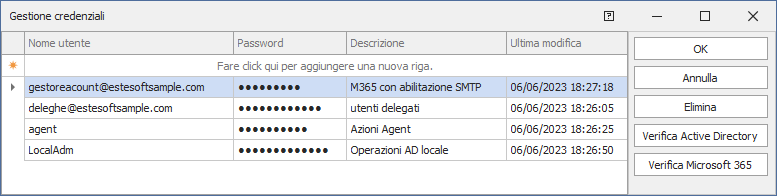
Prima di confermare l'inserimento di un account si consiglia di effettuare un check con i pulsanti a destra nel dialogo per verificare che l'utente sia stato immesso correttamente e possieda i privilegi necessari per agire per il servizio richiesto.
•Per ragioni di sicurezza e tracciabilità si consiglia di creare account specifici per il tipo di servizio che si intende utilizzare e di non usare account di persone.
•Se dalla lista si rimuove un utente che è già stato utilizzato per qualche servizio in Active Directory One questo smetterà di funzionare.
•Gli utenti di servizio sono utilizzati da Active Directory One per svolgere operazioni automatizzate e quindi non devono essere associati a nessun tipo di autenticazione multi-fattore.
|
Questo tipo di account può essere utilizzato per l'invio tramite protocollo SMTP con autenticazione standard, e in tutti i casi in cui vengano richiesti solo il nome utente e la password |
![]()
|
Questa tipologia deve contenere un account presente in Active Directory locale e con privilegi di sicurezza sufficienti per eseguire le operazioni richieste nel contesto di utilizzo, ad esempio può essere utilizzato come delegante nella funzionalità Operatori delegati oppure nelle funzionalità Strategia di arruolamento Active Directory o Strategia di uscita Active Directory. |
|
Questa tipologia deve contenere un account presente nel database Entra ID in un tenant Microsoft 365 e con privilegi di sicurezza sufficienti per autorizzare l'applicazione ad effettuare le operazioni necessarie all'interno del tenant, gli ambiti richiesti dall'applicazione sono descritti qui.
Utilizzando il pulsante Accedere al portale di autenticazione si viene reindirizzati online al portale di autenticazione Microsoft 365 dove vengono richieste le credenziali di accesso, una volta autenticati viene richiesto di autorizzare gli ambiti necessari all'applicazione. Una volta confermati gli ambiti, la casella di dialogo si popola con l'ID Tenant e con il nome utente indicando che l'autenticazione è avvenuta con successo.
Il pulsante Autorizza, può essere utilizzato per un account già autenticato in precedenza per aggiornare gli ambiti necessari all'applicazione, ad esempio se il software necessita di nuovi permessi, oppure se i permessi sono stati modificati manualmente e devono essere applicati di nuovo.
Questo account può essere utilizzato ad esempio nelle funzionalità Assegnazione licenze Microsoft 365 o Configurazione mailbox Microsoft 365 e può essere utilizzato anche per inviare notifiche via SMTP con autenticazione moderna OAuth. In questo caso l'utente deve avere abilitato "SMTP Autenticazione" nelle proprietà utente del tenant. Per abilitare l'utente è possibile usare l'interfaccia di amministrazione oppure tramite Powershell utilizzare il comando Set-CASMailbox come nel seguente esempio:
Se si utilizzano tecnologie di sincronizzazione come Entra Connect, e l'utente viene sincronizzato in locale, l'account qui configurato può essere utilizzato anche per le operazioni di gestione di Active Directory locale come Strategia di arruolamento Active Directory o Strategia di uscita Active Directory
Nota: in questo processo non viene ottenuta o memorizzata la password dell'utente all'interno dell'applicazione |
|
Questa tipologia deve contenere un account presente in un tenant Google Workspace appartenente al gruppo di sicurezza Super Admin, questo è necessario per autorizzare l'applicazione ad effettuare le operazioni necessarie all'interno del tenant, gli ambiti richiesti dall'applicazione sono descritti qui.
Utilizzando il pulsante Accedi alla console di Google Workspace si viene reindirizzati online al portale di autenticazione di Google Workspace, qui vengono richieste le credenziali di accesso, una volta autenticati, alla pagina Security->API Controls->Domain-wide Delegation usare il comando Add new, copiare e incollare l'ID Client e gli ambiti OAuth nei rispettivi campi.
Questa operazione va eseguita una sola volta nel tenant.
Una volta concluse le operazioni in Google Workspace e dopo aver fatto clic sul pulsante OK del dialogo, viene inviata una mail di conferma all'indirizzo email impostato. Dopo aver confermato nella mail è necessario attendere fino a 48 ore prima che l'account impostato venga autorizzato.
Durante la fase di autorizzazione è possibile verificare lo stato dell'operazione utilizzando il pulsante Verifica Account nel dialogo Gestione Credenziali.
Per ogni tenant Google Workspace è possibile autorizzare un singolo account.
Queste credenziali possono essere utilizzate nelle funzionalità Assegnazione licenze Google Workspace, Configurazione mailbox Google Workspace e nei contesti in cui è necessario inviare notifiche via email.
Nota: in questo processo non viene ottenuta o memorizzata la password dell'utente all'interno dell'applicazione |
|
Questo tipo di account consente di utilizzare il servizio SMTP di Twilio SendGrid per l'invio di notifiche via mail. Può essere utilizzato ad Esempio nella Strategia di arruolamento Active Directory o nella Strategia di uscita Active Directory
|
|
Questo tipo di account consente di utilizzare il servizio SMTP di Amazon SES per l'invio di notifiche via mail. Può essere utilizzato ad Esempio nella Strategia di arruolamento Active Directory o nella Strategia di uscita Active Directory |
Vedere anche: Active Directory One Agent - Utenti delegati